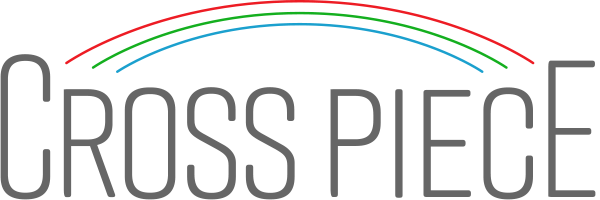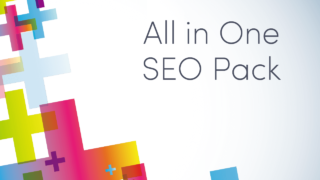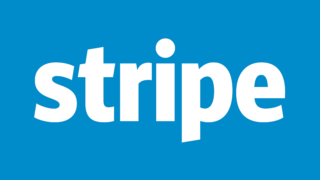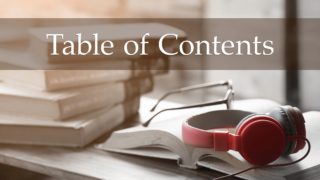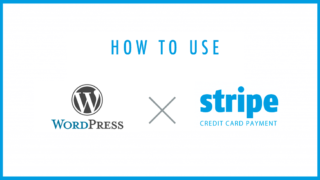このページでは記事を書くときの文字装飾の方法と投稿画面で設定できることを順番に説明していきます!
ボタンの使い方
- 文字を入力
- リンク先を設定
- スタイルからボタンを設定
 枠線を使うときの注意点
枠線を使うときの注意点
色付き枠やシンプル枠の中で改行する方法
- スペースをいれてから改行
- 一旦文字を入力してから先頭にカーソルを持ってきて改行
投稿画面で設定できること
投稿画面では記事を書く以外にもいろいろと設定項目があります。
- おすすめ記事の設定
- 広告を非表示にする設定(詳しくは【広告を掲載する】を参照)
- お知らせを非表示にする設定(詳しくは【お知らせページを設定する】を参照)
- トップページの『コンテンツ』に表示する設定(詳しくは【トップページを作成する】を参照)
- アイキャッチ画像の設定
1~3は投稿画面の右側のチェックボタンで設定ができます。
この中のおすすめ記事について詳しく説明します。
おすすめ記事を設定する
『おすすめ記事にする』にチェックをいれると下図のようにサイドバーに一覧で表示することができます。
ココルーチェをインストールした直後の初期設定ではおすすめ記事がサイドバーにありません。次はサイドバーにおすすめ記事を設置する方法を説明します。
管理画面の「デザイン設定」>「ウィジェット」へと進みます。タイトルと表示件数(半角数字で)を入力して『保存』ボタンを押すと完了です!
アイキャッチ画像を設定する
最後にアイキャッチ画像についての説明です。アイキャッチ画像があると見栄えがいいので是非記事ごとに設定しましょう。
設定されたアイキャッチ画像はトップページの記事一覧や記事内で表示されます。
テーマをインストールした初期設定では、アイキャッチ画像を設定すると自動で記事の最初に表示されるようになっています。
もしこれを解除したい場合は、「デザイン設定」>「カスタマイズ」>「記事のデザイン設定」から設定ができます。
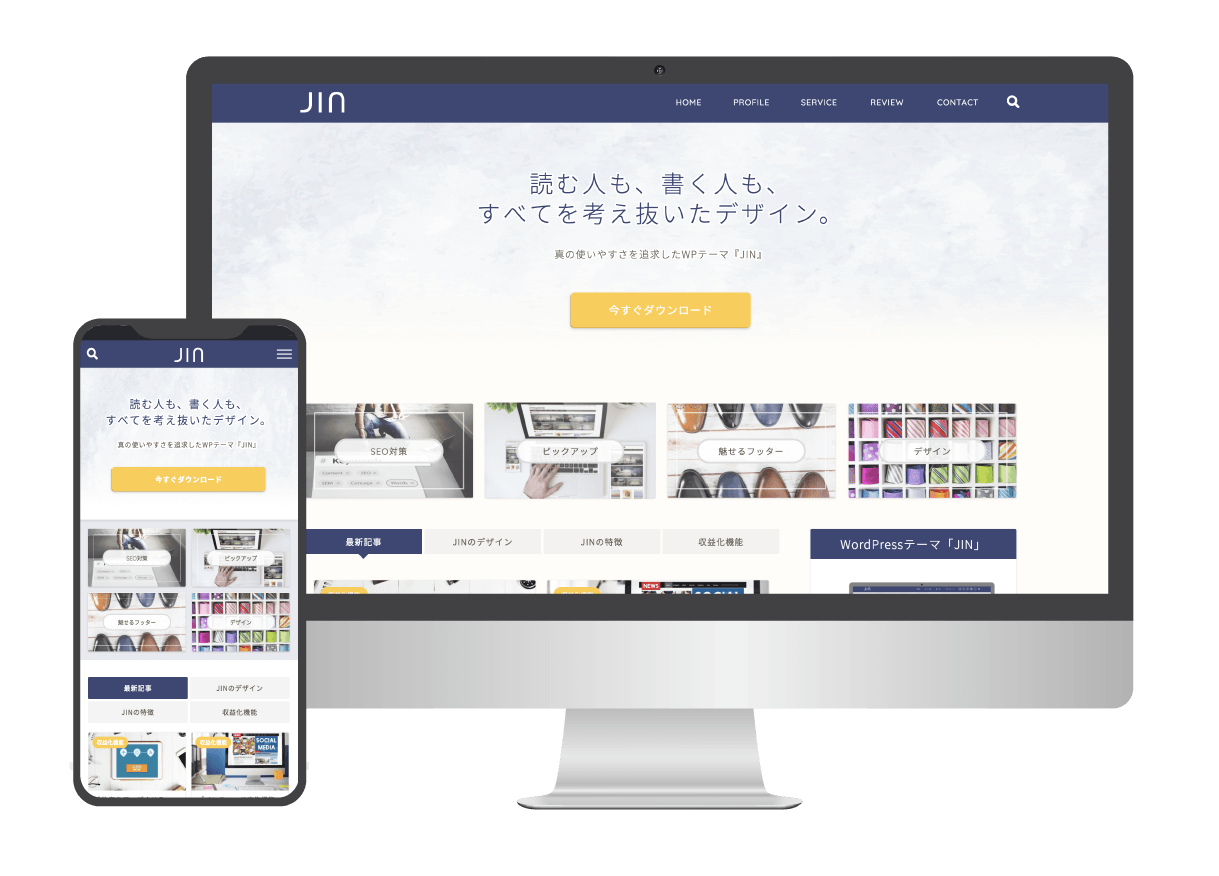
アフィリエイターで有名なひつじさん(@hituji_1234)とコラボし、史上最高とも呼べるWordPressテーマ【JIN】を開発しました!
開発期間は11ヶ月と非常に長くかかりました。
【使う人】【見る人】それぞれの立場にたって、何度も何度もブラッシュアップを重ねたためです。
その結果、デザイン性・使い勝手・SEOの3つがとてつもないレベルで融合したテーマになりました!
ひつじさんと2人で特設サイトを作りましたので詳しくはそちらでどうぞ!